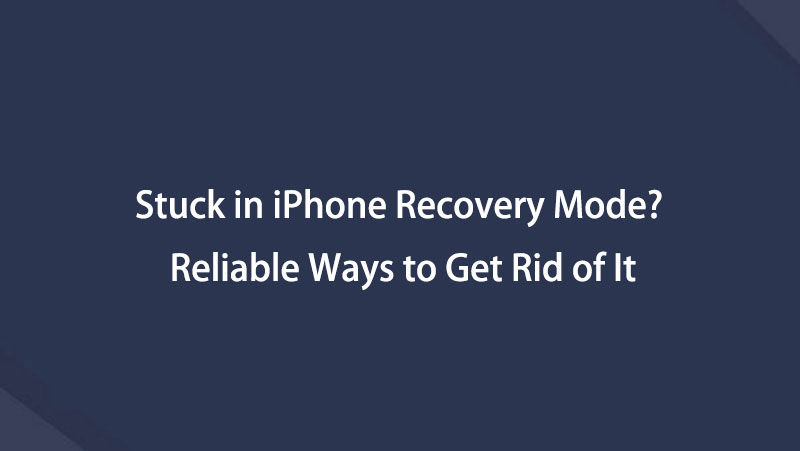iPhone завис в режиме восстановления [простые способы исправить]
 Размещено от Бои Вонг / 07 декабря 2023 г. 09:00
Размещено от Бои Вонг / 07 декабря 2023 г. 09:00Добрый день! Я планировал восстановить свой iPhone несколько минут назад. я поставь его в режим рекавери как мой первый шаг. Однако iPhone, застрявший в режиме восстановления, не восстановится. Я не знаю, что делать на этот раз. Впервые столкнулся с такой проблемой на iPhone. Можете ли вы помочь мне разобраться, что произошло и как это исправить? Заранее спасибо!
Команда «Режим восстановления» на iPhone или других устройствах может оказаться полезной. Но это одна из самых неприятных проблем, если ваш iPhone зависает в этом режиме. Если да, давайте углубимся в приведенные ниже методы, которые могут помочь вам решить проблему. Двигаться дальше.
![iPhone завис в режиме восстановления [простые способы исправить]](https://www.fonelab.com/images/ios-system-recovery/fix-iphone-stuck-in-recovery-mode/fix-iphone-stuck-in-recovery-mode.jpg)

Список руководств
Часть 1. Почему iPhone завис в режиме восстановления
Если ваш iPhone не может выйти из режима восстановления, вы должны убедиться, что выполненный вами процесс правилен при выходе из него. Кроме того, проблема может быть вызвана проблемами с программным обеспечением или аппаратным обеспечением. Некоторые из них — устаревшие версии iOS, неисправные кнопки и многое другое.
Кроме того, программа может устареть, если вы используете iTunes в режиме восстановления. Вам придется обновить его, если это так. Вам необходимо получить последнюю функцию, обновив ее.
Причины, по которым iPhone, застрявший в режиме восстановления, не восстанавливается, неизбежны. Единственный выбор, который вы можете сделать, — это исправить проблему для вашего удобства.
Часть 2. Исправить зависание iPhone в режиме восстановления
Мы надеемся, что, узнав причину проблемы, вы предотвратите ее возникновение. Но если вы сейчас испытываете это, пришло время устранить неполадки вашего iPhone. Ниже мы подготовили методы, которые могут вам помочь. Пожалуйста, ознакомьтесь с ними индивидуально ниже. Пожалуйста, продолжайте.
FoneLab позволяет переводить iPhone / iPad / iPod из режима DFU, режима восстановления, логотипа Apple, режима наушников и т. Д. В нормальное состояние без потери данных.
- Исправить отключенные проблемы системы iOS.
- Извлечение данных с отключенных устройств iOS без потери данных.
- Это безопасно и просто в использовании.
Устранение неполадок 1. Перезагрузите iPhone
Для восстановления вашего iPhone необходимо удалить все данные вашего iPhone. Указанная процедура является одним из способов восстановления iPhone, застрявшего в режиме восстановления. Но как вывести iPhone из режима восстановления, не восстанавливая его? Перезагрузка вашего iPhone это альтернатива! Вам нужно будет использовать только кнопку iPhone.
Однако у iPhone есть разные модели. Дело в том, что у них также есть разные кнопки процесса перезагрузки. К счастью, мы получили вашу спину! Мы перечислим все процедуры перезагрузки iPhone в зависимости от их модели. Двигаться дальше.
iPhone X, 12, 11, 13 или новее: нажмите и удерживайте Объём кнопка. Вы также можете нажать и удерживать кнопку Боковую кнопка. Не отпускайте его, пока не увидите ползунок «Выключение». После этого перетащите ползунок вправо, чтобы включить iPhone. После выключения нажмите и удерживайте кнопку Боковую кнопку, пока не увидите логотип Apple.
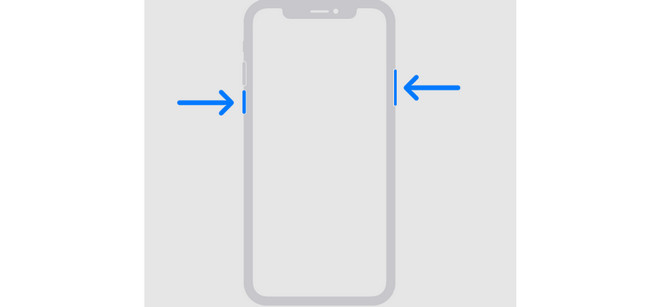
iPhone 6, 8, 7 или SE (2-го или 3-го поколения): нажмите и удерживайте Боковую кнопка. Не отпускайте его, пока не увидите ползунок «Выключение». После этого перетащите ползунок вправо, чтобы включить iPhone. После выключения нажмите и удерживайте кнопку Боковую кнопку, пока не увидите логотип Apple.
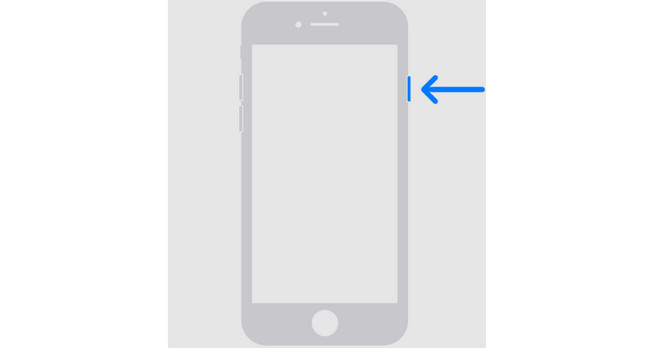
iPhone SE (1-го поколения), 5 или более ранней версии: нажмите и удерживайте Топовое кнопка. Не отпускайте его, пока не увидите ползунок «Выключение». После этого перетащите ползунок вправо, чтобы включить iPhone. После выключения нажмите кнопку Топовое пока не увидите логотип Apple.
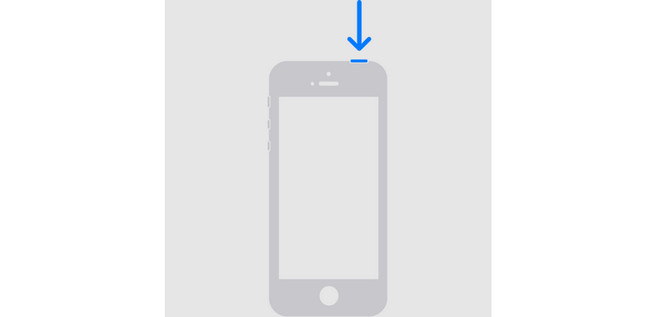
Устранение неполадок 2. Восстановите iPhone с помощью iTunes/Finder.
Если вы хотите напрямую восстановить свой iPhone, чтобы восстановить iPhone, зависший в режиме восстановления, прочитайте этот раздел! Чтобы восстановить iPhone с помощью компьютера, вы будете использовать iTunes и Finder. Их процесс схож и отличается только кнопками. Подробную процедуру смотрите ниже.
Подключите iPhone к Mac. USB-кабель будет аксессуаром, который вы будете использовать. После этого нажмите значок iPhone слева. Информация об iPhone появится справа. Нажмите кнопку Общие и выберите Восстановить из копии кнопка. Выберите наиболее подходящую резервную копию и следуйте инструкциям на экране. После этого iPhone должен включиться.
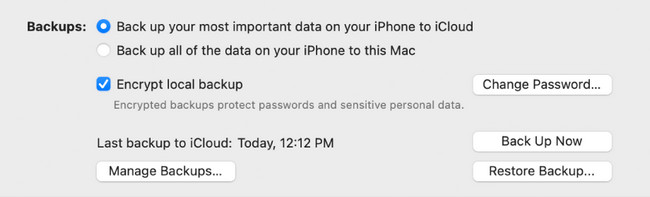
Устранение неполадок 3. Используйте восстановление системы FoneLab iOS
Лучший альтернативный инструмент, который вы можете использовать, — это FoneLab iOS Восстановление системы. Этот инструмент может исправить проблемы с несколькими устройствами, экранами, режимами iOS и iTunes. Поддерживаемые проблемы этого программного обеспечения составляют около 50+. Кроме того, вы можете скачать этот инструмент на Windows и Mac. Чтобы восстановить iPhone, застрявший в цикле режима восстановления, см. подробные шаги FoneLab iOS Восстановление системы внизу.
FoneLab позволяет переводить iPhone / iPad / iPod из режима DFU, режима восстановления, логотипа Apple, режима наушников и т. Д. В нормальное состояние без потери данных.
- Исправить отключенные проблемы системы iOS.
- Извлечение данных с отключенных устройств iOS без потери данных.
- Это безопасно и просто в использовании.
Шаг 1Нажмите Бесплатная загрузка кнопка. Подождите несколько секунд. Настройте инструмент и запустите его.
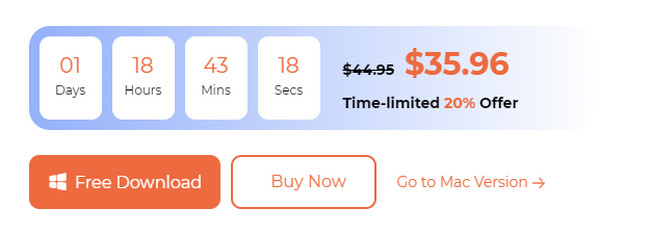
Шаг 2Будут показаны 4 функции. Пожалуйста, нажмите кнопку Восстановление системы iOS кнопка среди всех.
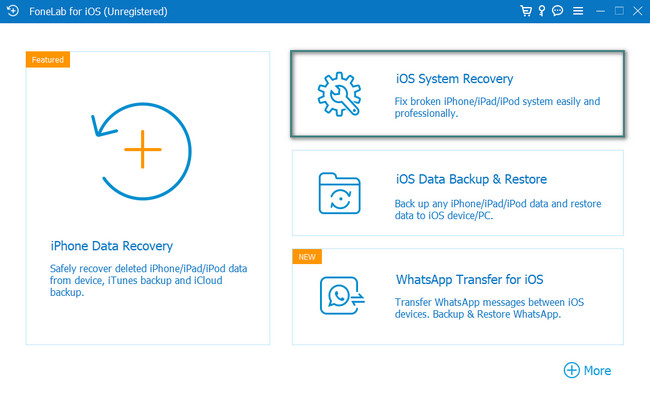
Шаг 3Поддерживаемые проблемы будут показаны на экране. Пожалуйста, нажмите кнопку Start кнопку позже. После этого выберите стандартный режим или расширенный режим. См. их функцию под их именами. Нажмите кнопку подтвердить Кнопка продолжить.
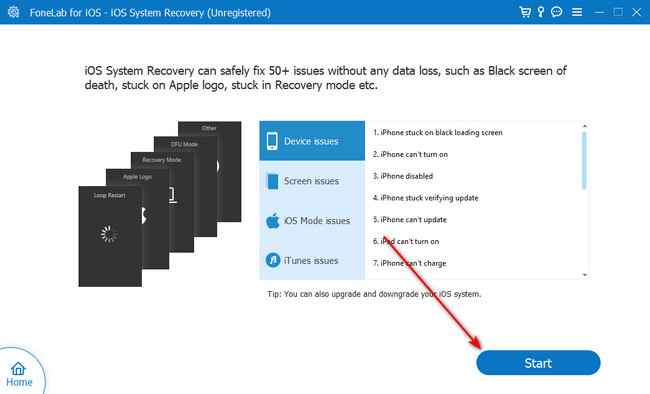
Шаг 4Появится интерфейс инструкций по режиму восстановления. Пожалуйста, следуйте инструкциям на экране. После этого нажмите кнопку Оптимизировать or Ремонт кнопку, чтобы починить ваш iPhone.
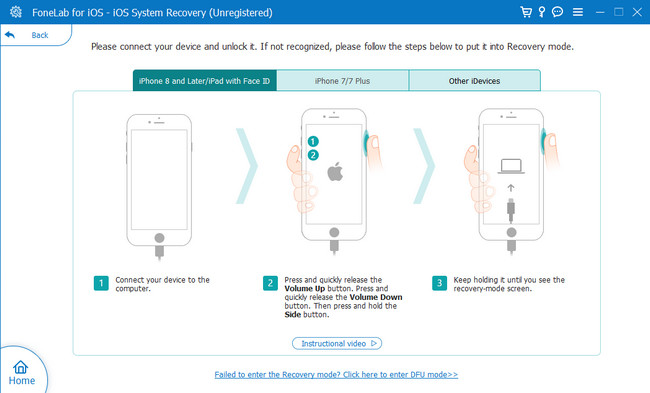
FoneLab позволяет переводить iPhone / iPad / iPod из режима DFU, режима восстановления, логотипа Apple, режима наушников и т. Д. В нормальное состояние без потери данных.
- Исправить отключенные проблемы системы iOS.
- Извлечение данных с отключенных устройств iOS без потери данных.
- Это безопасно и просто в использовании.
Часть 3. Часто задаваемые вопросы о том, как исправить зависание iPhone в режиме восстановления
1. Сколько времени занимает восстановление iPhone в режиме восстановления?
Точного времени, сколько потребуется для восстановления вашего iPhone в режиме восстановления, не существует. Это зависит от размера резервной копии, которую вы сохраните на своем iPhone. Но процесс восстановления в Recovery Mode длится полчаса-час. Кроме того, время восстановления будет зависеть от того, насколько правильно вы выполните процедуру.
2. Режим восстановления — это то же самое, что безопасный режим?
Определенно нет. Режим восстановления и безопасный режим — это разные команды. Когда ваш телефон находится в безопасном режиме, он загружает только данные или необходимые приложения для вашего телефона. Но в режиме восстановления ваш телефон будет устранен.
3. Как выйти из режима восстановления на iPhone?
Пожалуйста, отсоедините USB-кабель от вашего iPhone. После этого нажмите и удерживайте кнопку Спящий режим or Услуга кнопка. Это зависит от модели вашего телефона. Как только iPhone выключится, отпустите кнопку. После этого нажмите и удерживайте кнопку Объём, Топовоеили Боковую кнопку, в зависимости от модели iPhone. Продолжайте нажимать кнопку, пока не увидите логотип Apple на экране. После этого iPhone перезагрузится. Вам нужно подождать всего несколько секунд.
4. Почему не работает режим восстановления iPhone?
Кнопки — это первое, что вам следует проверить, если режим восстановления iPhone не работает. Причина в том, что для перевода вашего iPhone в режим восстановления требуются кнопки вашего iPhone. Если они сломаны, команда не будет выполнена. Кроме того, другими возможными причинами являются поврежденные файлы, устаревшие версии iTunes и многое другое.
Мы надеемся, что вы исправите зависание iPhone в режиме восстановления и его невозможность восстановления. Также мы будем рады узнать, не возникли ли у вас ошибки в процессе. Если у вас возникли другие проблемы с iPhone, проверьте FoneLab iOS Восстановление системы снова. Он способен устранить более 50 неисправностей указанного устройства. Есть ли у вас дополнительные вопросы? Пожалуйста, оставьте их в разделе комментариев ниже. Спасибо!
FoneLab позволяет переводить iPhone / iPad / iPod из режима DFU, режима восстановления, логотипа Apple, режима наушников и т. Д. В нормальное состояние без потери данных.
- Исправить отключенные проблемы системы iOS.
- Извлечение данных с отключенных устройств iOS без потери данных.
- Это безопасно и просто в использовании.
Ниже приведен видеоурок для ознакомления.